کدهای منطقه Blu-ray طراحی شده اند تا به ارائه دهندگان محتوا اجازه دهند تبعیض قیمت منطقه ای و مجوز محتوای انحصاری را اعمال کنند. به عنوان مثال، ما می دانیم که فصل فیلم در سراسر جهان متفاوت است. فیلمی که در بهار ایالات متحده اکران می شود ممکن است در پاییز چین اکران شود و در پاییز، فرمت بلوری این فیلم قبلاً در ایالات متحده منتشر شده است. به منظور جلوگیری از ورود بلوری به بازار در فصول مختلف از قبل، ارائهدهنده فیلم مناطقی را برای Blu-ray تنظیم کرده است: کد منطقه. پخش کننده Blu-ray فروخته شده در هر منطقه فقط می تواند دیسک های Blu-ray ساخته شده برای این منطقه را تماشا کند (اگر پخش کننده Blu-ray بدون منطقه نباشد).
مرور کد منطقه بلوری - منطقه A، منطقه B، منطقه C
به طور کلی، کد منطقه برای Blu-ray از حروف (منطقه A، منطقه B، منطقه C) به جای اعداد (منطقه 1، منطقه 2، منطقه 3) برای نشان دادن یک منطقه خاص استفاده می کند.
منطقه A: قاره آمریکا و کشورهای وابسته به آنها، تایوان، هنگ کنگ، ماکائو، ژاپن، کره و آسیای جنوب شرقی. مواردی را که در منطقه C قرار میگیرند مستثنی میکند.
منطقه B: آفریقا، خاورمیانه، آسیای جنوب غربی، بیشتر اروپا، بریتانیا، استرالیا، نیوزیلند و کشورهای وابسته به آنها؛ مواردی را که در منطقه C قرار میگیرند مستثنی میکند.
منطقه C: آسیای مرکزی، سرزمین اصلی چین، مغولستان، شبه قاره هند، بلاروس، روسیه، اوکراین، قزاقستان، مولداوی و کشورهای وابسته به آنها.
منطقه رایگان: اصطلاح غیررسمی به معنای "در سراسر جهان". منطقه رایگان یک تنظیم رسمی نیست. دیسک هایی که دارای نماد منطقه FREE هستند یا فاقد پرچم تنظیم شده اند یا دارای هر سه پرچم (A، B و C) هستند. قابل توجه است که دیسک های بلوری 4K UHD همگی بدون منطقه هستند.

نحوه تماشای Blu-ray از چند منطقه در رایانه
از آنجایی که اکثر پخشکنندههای بلوری سختافزاری با محدودیت کد منطقه منتشر میشوند، آیا به این معنی است که درایو بلوری مورد استفاده توسط رایانه نیز دارای محدودیت کد منطقهای Blu-ray است؟ در واقع، خیر. در رایانه شخصی، مناطق Blu-ray فقط در نرم افزار پخش کننده Blu-ray تنظیم می شوند، نه سیستم عامل درایو. زیرا سازنده نرم افزار با صنعت فیلم همکاری می کند تا قفل منطقه را اعمال کند و این به 5 تغییر محدود می شود. تنها چیزی که از طریق سیستم عامل تنظیم می شود منطقه DVD است.
پس از دانستن این موضوع، دیگر لازم نیست نگران قفل شدن دائمی سیستم عامل درایو Blu-ray در یک منطقه Blu-ray باشیم. ما می توانیم با تنظیم مجدد شمارنده نرم افزار پخش کننده بلوری یا حذف کد منطقه بلوری قبل از پخش دیسک در نرم افزار پخش کننده بلوری، تعداد بی شماری Blu-ray چند منطقه ای را در ویندوز پخش کنیم.
برای پخش یک دیسک بلوری در ویندوز فقط دو چیز لازم است.
• درایو Blu-ray داخلی یا خارجی.
• نرم افزار پخش کننده بلوری.
اگر نرم افزار پخش کننده Blu-ray ندارید، CyberLink PowerDVD انتخاب خوبی برای امتحان خواهد بود. پس از بیش از 22 سال توسعه، PowerDVD بزرگترین گروه کاربری را دارد و بهترین پخش کننده بلوری ویندوز در تمام این سال ها است. این دستگاه میتواند هم دیسک بلوری معمولی و هم دیسک بلوری 4K UHD را پخش کند. هنگامی که در زیر به "نحوه پخش Blu-ray از چند منطقه در ویندوز" می پردازیم، PowerDVD را به عنوان مثال در نظر می گیریم.
یک PowerDVD آزمایشی رایگان دریافت کنید
PowerDVD به شما امکان می دهد کد منطقه Blu-ray را تا پنج بار تغییر دهید. بنابراین چگونه می توان این محدودیت را حذف کرد؟
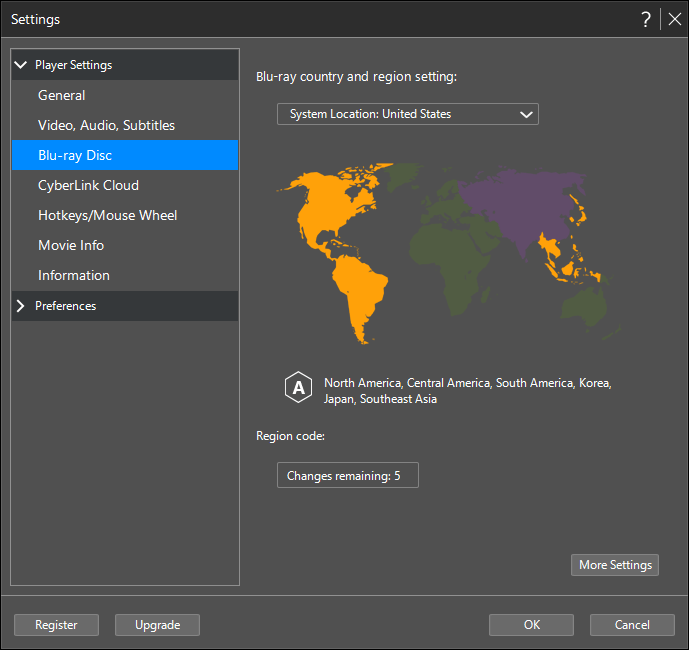
روش 1. محدودیت تنظیم مجدد پخش کننده بلوری را تغییر دهید
مرحله 1. PowerDVD را اجرا کنید.
مرحله 2. دانلود و نصب کنید DVDFab Passkey Lite . رایگان است.
مرحله 3. DVDFab Passkey Lite را اجرا کنید و سپس بر روی "Blu-ray Players Region" کلیک کنید. در اینجا می توانید تنظیمات منطقه PowerDVD را با یک کلیک تغییر دهید. این نرم افزار پخش Blu-ray شما را اساساً "رایگان منطقه" می کند.

روش 2. قبل از پخش، کد منطقه Blu-ray را حذف کنید
مرحله 1. رمز عبور رایگان را دانلود و نصب کنید - DVDFab Passkey Lite .
مرحله 2. DVDFab Passkey Lite را اجرا کنید و سپس بر روی "Blu-ray" در تنظیمات کلیک کنید. در اینجا می توانید "Remove RC (Region Code)" را علامت بزنید و به دنبال کد منطقه در بسته دیسک Blu-ray خود بگردید.
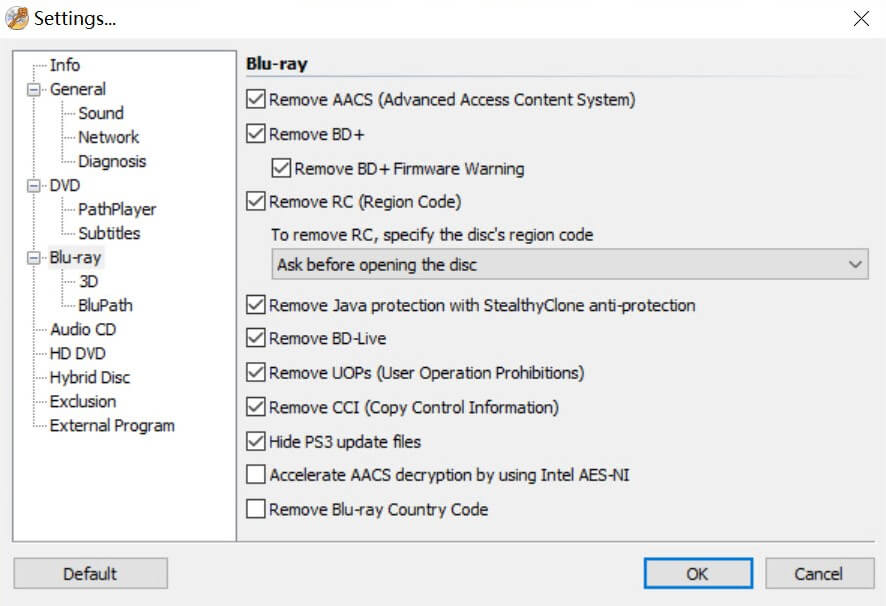
مرحله 3. PowerDVD را راه اندازی کنید تا از دیسک های Blu-ray در هر منطقه لذت ببرید.
روش 3. پوشه شمارنده PowerDVD را حذف کنید
روش 3 تایید نشده است. من از برخی از انجمن ها مطالعه کردم و مطمئن نیستم که واقعاً کار می کند یا خیر. تا زمانی که از فایلهایی که میخواهید حذف کنید نسخه پشتیبان تهیه کرده باشید، امتحان کردن ضرری ندارد.
مرحله 1. اگر از آخرین نسخه ویندوز استفاده می کنید، "C:\ProgramData\CyberLink\BDNAV" را باز کنید. به طور پیش فرض یک فایل مخفی است (تنظیمات سیستم می تواند آن را پنهان کند). "ris.ifo" را حذف کنید و منطقه Blu-ray بازنشانی خواهد شد.
مرحله 2. PowerDVD را راه اندازی کنید و دیسک Blu-ray را بارگیری کنید.
توجه: برخی از راهنماها در مورد چگونگی ایجاد تغییرات در "Regedit" می نویسند. ما انجام این کار را پیشنهاد نمی کنیم زیرا ممکن است باعث اختلال در عملکرد سیستم در شرایط عملیاتی نامناسب شود.
یک پخش کننده بلوری رایگان منطقه ای (سخت افزار) برای تماشای Blu-ray در تلویزیون پیدا کنید
برای پخش نامحدود دیسک های Blu-ray از مناطق مختلف در تلویزیون، باید یک پخش کننده رایگان Blu-ray منطقه چند منطقه ای خریداری کنید. ما تعدادی از محبوب ترین ها را لیست کرده ایم. شما می توانید بیشتر در آمازون پیدا کنید.
